Según una declaración conjunta de las autoridades, la botnet 911 S5 comenzó a operar en mayo de 2014 y se cerró en julio de 2022 antes de "resurgir" bajo el nombre de Cloudrouter en octubre de 2023.
911 S5 puede ser el servicio de proxy residencial y botnet más grande del mundo , con más de 19 millones de direcciones IP comprometidas en más de 190 países, causando miles de millones de dólares en daños.
Las autoridades han identificado varias aplicaciones VPN gratuitas e ilegales diseñadas para conectarse al servicio 911 S5, incluidas MaskVPN, DewVPN, PaladinVPN, ProxyGate, ShieldVPN y ShineVPN.
Cuando los usuarios descargan estas aplicaciones VPN, se convierten inadvertidamente en víctimas de la botnet 911 S5. Estas puertas traseras proxy permiten a los delincuentes cometer delitos como amenazas de bomba, fraude financiero, robo de identidad y explotación infantil. Al usar puertas traseras proxy, estas actividades ilegales parecen originarse en el dispositivo de la víctima.
Para saber si usted es víctima de la botnet 911 S5, los lectores pueden seguir las instrucciones del FBI a continuación.
1. Presione las teclas Control + Alt + Supr en su teclado y seleccione Administrador de tareas, o haga clic derecho en el menú Inicio y seleccione Administrador de tareas.
2. Una vez que se inicia el Administrador de tareas, en la pestaña Proceso, busque: MaskVPN (mask_svc.exe), DewVPN (dew_svc.exe), PaladinVPN (pldsvc.exe), ProxyGate (proxygate.exe, cloud.exe), ShieldVPN (shieldsvc.exe), ShineVPN (shsvc.exe).
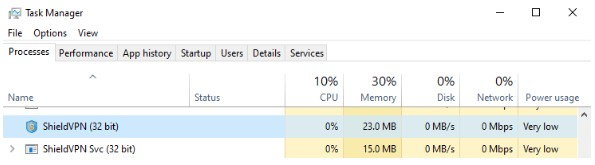
Si el Administrador de tareas no detecta ninguno de los servicios mencionados anteriormente, verifique el menú Inicio para ver si hay rastros de software etiquetado como "MaskVPN", "DewVPN", "ShieldVPN", "PaladinVPN", "ProxyGate" o "ShineVPN".
3. Haga clic en el botón Inicio en la esquina inferior izquierda de la pantalla, luego busque los siguientes nombres: MaskVPN, DewVPN, ShieldVPN, PaladinVPN, ShineVPN, ProxyGate.
4. Si detecta alguna aplicación VPN, puede encontrar la herramienta de desinstalación a continuación. Haga clic en Desinstalar.
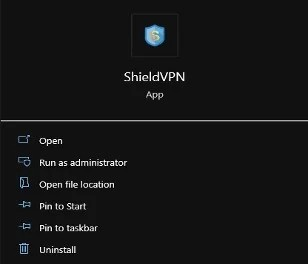
5. Si la aplicación no tiene una opción de desinstalación, siga estos pasos:
a. Haga clic en el menú Inicio y escriba “Agregar o quitar programas” para abrir el menú “Agregar o quitar programas”.
b. Busque el nombre de la aplicación maliciosa. Una vez encontrada, haga clic en el nombre de la aplicación y seleccione Desinstalar.
c. Luego puede verificarlo haciendo clic en Inicio y escribiendo Explorador de archivos.
d. Haga clic en la unidad C y seleccione Archivos de programa (x86). Aquí, busque el nombre de la aplicación maliciosa en la lista de archivos y carpetas.
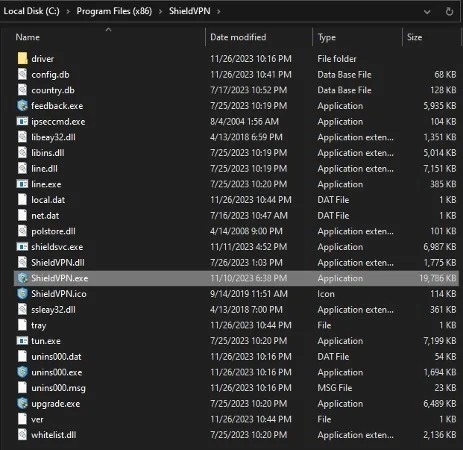
e. Con ProxyGate, vaya a "C:\usuarios\[Perfil de usuario]\AppData\Roaming\ProxyGate".
f. Si no ve ninguna carpeta etiquetada como "MaskVPN", "DewVPN", "ShineVPN", "ShieldVPN", "PaladinVPN" o "Proxygate", es posible que estas aplicaciones no estén instaladas.
g. Si se detecta que un servicio está en ejecución pero no se encuentra en el menú Inicio ni en Agregar y quitar programas:
Vaya al directorio descrito en las secciones 5d y 5e.
Abra el Administrador de tareas.
Seleccione el servicio asociado con una de las aplicaciones VPN maliciosas que se ejecutan en la pestaña de proceso.
Seleccione Finalizar tarea para detener la aplicación. A continuación, haga clic derecho en la carpeta "MaskVPN", "DewVPN", "ShineVPN", "ShieldVPN", "PaladinVPN" o "ProxyGate" y seleccione Eliminar. También puede seleccionar todos los archivos de la carpeta y seleccionar Eliminar.
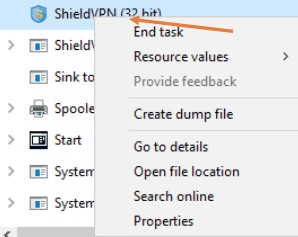
Si ve un mensaje de error al intentar eliminar una carpeta o todos los archivos dentro de una carpeta, asegúrese de haber finalizado todos los procesos en el Administrador de tareas de Windows como se describe en el paso 5g.
(Según el FBI)
[anuncio_2]
Fuente: https://vietnamnet.vn/fbi-huong-dan-go-bo-ung-dung-vpn-cua-mang-botnet-vua-bi-danh-sap-2286974.html



![[Foto] El primer ministro Pham Minh Chinh asiste a la Conferencia sobre la Implementación de Tareas para 2026 del Sector de Industria y Comercio.](/_next/image?url=https%3A%2F%2Fvphoto.vietnam.vn%2Fthumb%2F1200x675%2Fvietnam%2Fresource%2FIMAGE%2F2025%2F12%2F19%2F1766159500458_ndo_br_shared31-jpg.webp&w=3840&q=75)











































































































Kommentar (0)